步骤一:打开网络共享中心
点击电脑右下角的网络图标。
选择“打开网络共享中心”。
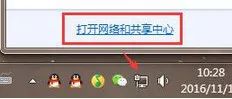
步骤二:更改适配器设置
在网络共享中心中,找到并点击“更改适配器设置”。
右键点击您的本地连接,然后选择“属性”。
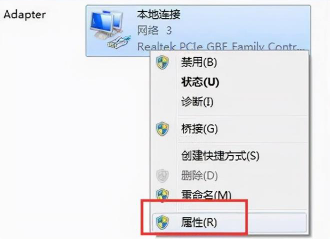
步骤三:配置Internet协议
在本地连接属性窗口中,找到并双击“Internet协议版本4”或“IPV4”。
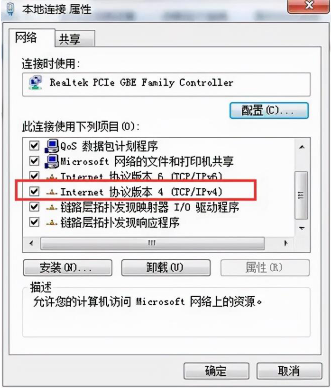
步骤四:设置DNS服务器地址
在Internet协议版本4的属性窗口中,选择“自动获得DNS服务器地址”。
点击“确定”保存设置。
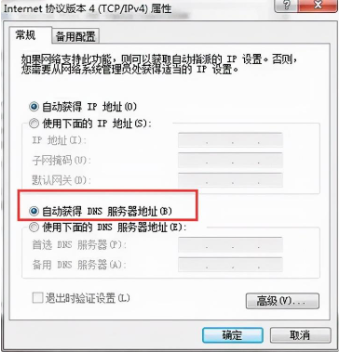
在使用电脑上网时,我们可能会遇到DNS错误,导致页面无法找到或无法解析服务器的DNS地址。这种情况可能由多种原因引起,但幸运的是,修复DNS错误并不复杂。以下是一些简单的步骤,帮助您快速解决这一问题。
点击电脑右下角的网络图标。
选择“打开网络共享中心”。
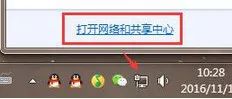
在网络共享中心中,找到并点击“更改适配器设置”。
右键点击您的本地连接,然后选择“属性”。
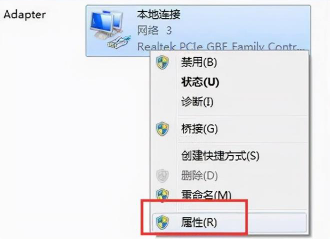
在本地连接属性窗口中,找到并双击“Internet协议版本4”或“IPV4”。
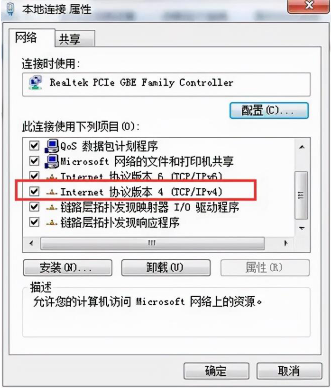
在Internet协议版本4的属性窗口中,选择“自动获得DNS服务器地址”。
点击“确定”保存设置。
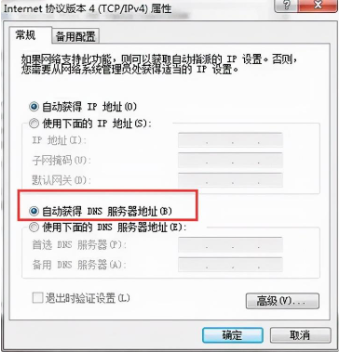
按照上述步骤操作后,您的DNS设置应该已经恢复为默认状态,这通常可以解决大多数DNS错误问题。如果问题依然存在,可能需要进一步检查网络配置或联系网络服务提供商。
此外,如果您想要手动设置DNS服务器地址,可以使用公共DNS服务,如Google的8.8.8.8或8.8.4.4,或者其他可靠的DNS提供商。
希望这些方法能够帮助您解决遇到的DNS问题,让您的网络连接恢复正常。如果您还有其他电脑问题或需要进一步的帮助,欢迎随时咨询。
下一篇: 华为手机拼音与手写输入设置教程

